DHCP 역할 설치 및 구성
Contoso는 Windows Server 운영 체제에만 DHCP 서버 역할을 설치할 수 있습니다. 도메인 컨트롤러에 DHCP 서버를 설치하고 Windows Server를 실행하는 모든 서버에서 DHCP 서버를 호스트할 수 있습니다. 예를 들어, 지점 파일 및 인쇄 서버도 로컬 DHCP 서버 역할을 할 수 있습니다. 다음 액세스 권한도 필요합니다.
- 설치 관리자에는 설치를 수행할 수 있는 로컬 관리자 권한이 있어야 합니다.
- 서버에는 고정 IP 주소가 있어야 합니다.
DHCP 서버 역할을 설치합니다.
Windows Admin Center에서 역할 & 기능을 사용하거나 서버 관리자 콘솔에서 역할 및 기능 추가 마법사를 사용하여 DHCP 서버 역할을 설치할 수 있습니다.
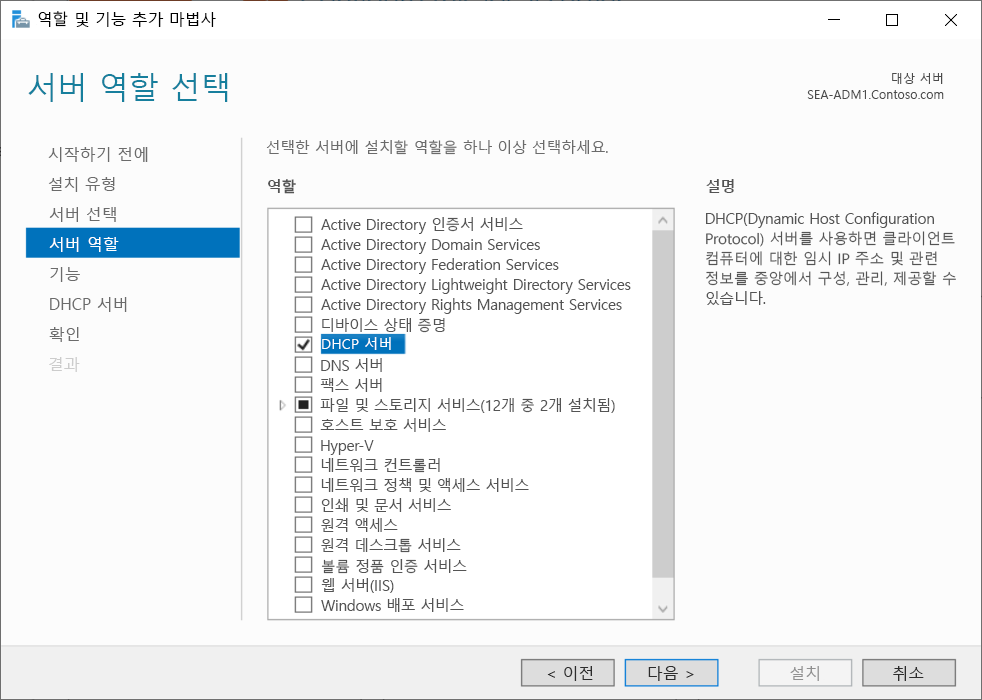
또한 다음 Windows PowerShell 명령을 사용할 수 있습니다.
Add-WindowsFeature DHCP -IncludeManagementTools
참고
-IncludeManagementTools 매개 변수는 선택 사항입니다.
DHCP 관리 도구
서버 관리자를 사용하여 DHCP 서버 역할을 설치하는 경우 서버 관리자는 DHCP 관리 도구, Windows DHCP PowerShell 모듈 cmdlet 또한 설치하며 서버에 데스크톱 환경이 포함되어 있는 경우 DHCP 관리 콘솔을 설치합니다. 원격 관리를 위해 Windows Server 또는 Windows 클라이언트의 RSAT(원격 서버 관리 도구)에서 DHCP 콘솔 또는 Windows PowerShell cmdlet을 설치할 수 있습니다.
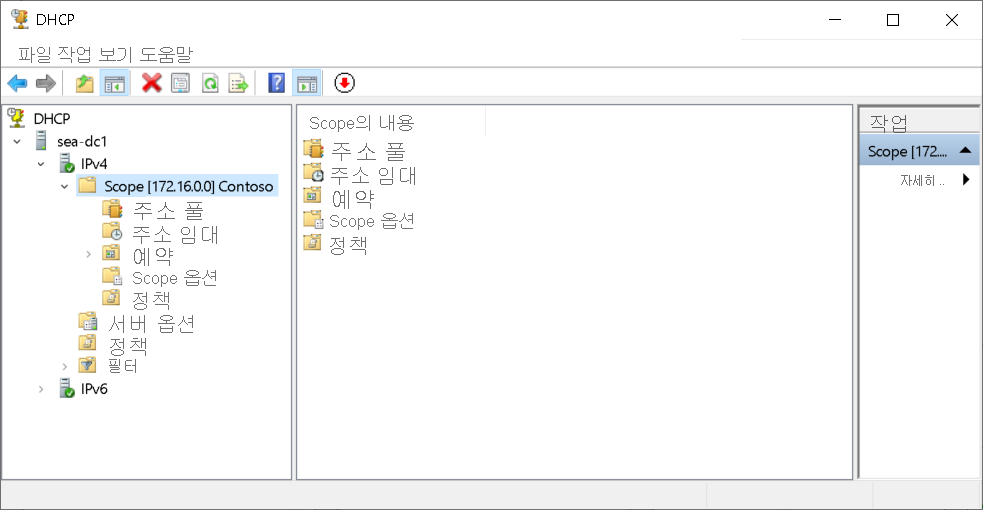
Windows Admin Center를 사용하여 DHCP 서버를 관리하려면 DHCP 서버에 DHCP 관리 cmdlet을 설치해야 합니다. 설치되지 않은 경우 Windows Admin Center는 “Windows RSAT(DHCP PowerShell 도구)가 설치되어 있지 않음” 메시지를 표시하고 설치를 원격으로 수행하는 설치 단추를 제공합니다.
DHCP 관리 그룹
DHCP 관리를 위임하기 위해 각 DHCP 서버에는 DHCP 관리자 로컬 그룹 및 DHCP 사용자 로컬 그룹이 포함됩니다. DHCP 관리자 그룹은 로컬 DHCP 서버를 관리하고 DHCP 사용자 그룹은 로컬 DHCP 서버에서 구성 및 상태 정보를 검사합니다.
서버 관리자를 사용하여 DHCP 서버 역할을 설치하는 경우 DHCP 설치 후 구성 마법사에서 두 그룹을 모두 생성합니다. Windows Admin Center 또는 Windows PowerShell을 사용하여 DHCP 역할을 설치하는 경우 그룹 생성를 수동으로 트리거해야 합니다.
Windows PowerShell을 사용하여 DHCP 관리 그룹을 만들려면 다음 명령을 실행합니다.
Add-DhcpServerSecurityGroup -Computer DhcpServerName
DHCP AD DS 권한 부여
DHCP 통신은 일반적으로 사용자 또는 컴퓨터 인증 이전에 발생합니다. DHCP 프로토콜은 IP 브로드캐스트를 기반으로 하기 때문에 알 수 없는 DHCP 서버는 클라이언트에 잘못된 정보를 제공할 수 있습니다. 서버에 권한을 부여하여 관련 문제를 방지할 수 있습니다. DHCP 권한 부여라는 프로세스를 사용하여 DHCP 클라이언트를 지원하기 전에 Active Directory 도메인에 DHCP 서버를 등록할 수 있습니다. DHCP 서버에 권한을 부여하는 작업은 DHCP 서버를 설치한 후에 수행해야 하는 설치 후 작업 중 하나입니다.
AD DS 요구 사항
IP 주소 임대를 시작하기 전에 AD DS에서 Windows Server DHCP 서버 역할에 권한을 부여해야 합니다. 여러 AD DS 도메인을 포함하는 서브넷에 대한 IP 주소를 제공하는 단일 DHCP 서버가 있을 수 있습니다. 따라서 Enterprise Administrator 계정을 사용하여 DHCP 서버에 권한을 부여해야 합니다. 단일 도메인 환경에서는 Domain Admin의 멤버 자격이 DHCP 서버에 권한을 부여하는 데 충분합니다.
DHCP 관리 콘솔 또는 Windows PowerShell을 사용하여 DHCP 서버에 권한을 부여할 수 있습니다. Windows PowerShell을 사용하여 DHCP 서버에 권한을 부여하려면 다음 명령을 실행합니다.
Add-DHCPServerinDC <hostname or IP address of DHCP server>
독립 실행형 DHCP 서버 고려 사항
독립 실행형 DHCP 서버는 Windows Server를 실행하는 컴퓨터이며 AD DS의 구성원이 아니고 DHCP 서버 역할이 설치 및 구성되어 있습니다. 독립 실행형 DHCP 서버가 도메인에서 승인된 DHCP 서버를 검색하는 경우 IP 주소를 임대하지 않으며 자동으로 종료됩니다.
권한이 없는 DHCP 서버
많은 네트워크 디바이스에는 DHCP 서버 역할을 할 수 있는 기본 제공 DHCP 서버 소프트웨어가 있습니다. 해당 디바이스의 DHCP 서버는 일반적으로 AD DS의 권한 부여를 인식하지 않습니다. 따라서 해당 DHCP 서버는 활성화된 DHCP 서버 소프트웨어를 사용하여 네트워크에 연결할 때 IP 주소를 임대합니다. 권한이 없는 해당 DHCP 서버를 찾으려면 조사를 수행해야 합니다. 권한이 없는 DHCP 서버를 검색하는 경우 DHCP 서비스를 사용하지 않도록 설정해야 합니다. 잘못된 IP 주소 정보를 얻은 DHCP 클라이언트 컴퓨터에서 ipconfig /all 명령을 실행하여 권한이 없는 DHCP 서버의 IP 주소를 찾을 수 있습니다.
데모
다음 비디오에서는 Windows Admin Center를 사용하여 DHCP 서버 역할을 배포하는 방법을 보여 줍니다. 프로세스의 주요 단계는 다음과 같습니다.
- Microsoft Edge에서 Windows Admin Center 웹 사이트로 이동합니다.
- Windows Server 컴퓨터에 연결합니다.
- 도구 창에서 역할 & 기능을 선택합니다.
- DHCP 서버를 선택합니다.
- 역할의 설치를 완료한 다음 AD DS에서 서버에 권한을 부여합니다.